Avtor TechieWriter
Kako odstraniti oglase iz namizne aplikacije uTorrent brez nakupa različice Pro: - Utrujen od gledanja oglasov v vašem uTorrent namizna aplikacija? Vsakič, ko poskušate odstraniti oglase, boste pozvani, da aplikacijo nadgradite z nakupom različice Pro? In ali ste se odločili, da dobite različico Pro samo zato, da se znebite oglasov? KAKAJ!! Če se želite znebiti oglasov, vam ni treba dobiti različice Pro. Preprosto sledite spodnjim korakom za učinkovito odstranjevanje oglasov iz vašega uTorrent namizna aplikacija.
KORAK 1
- Zaženite uTorrent namizna aplikacija. V aplikaciji boste lahko videli območje oglasov. Če želite odstraniti oglase, kliknite na Opcije in nato naprej Preference.
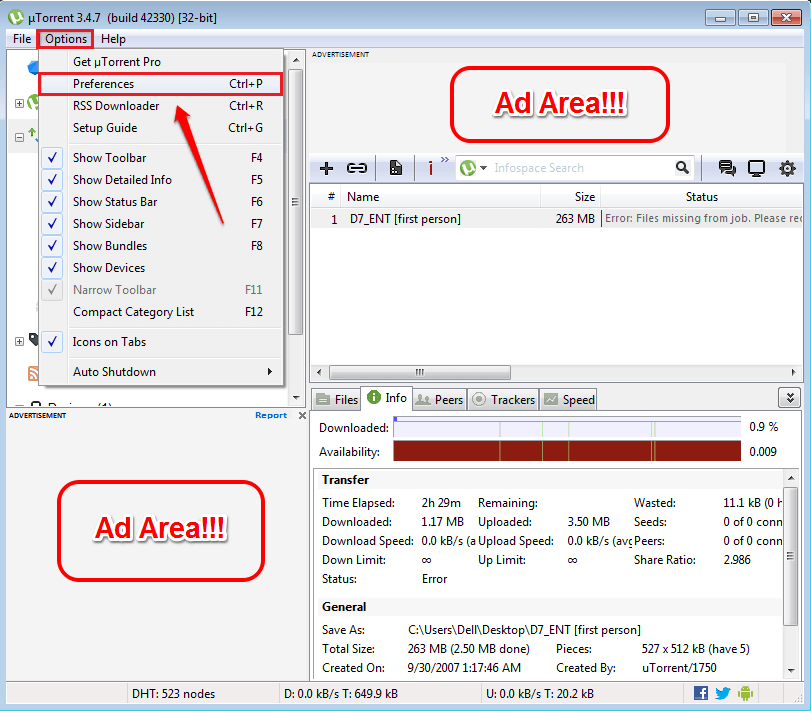
2. KORAK
- Novo okno z imenom Preference odpre. Poiščite in kliknite vnos z imenom Napredno v levem podoknu.
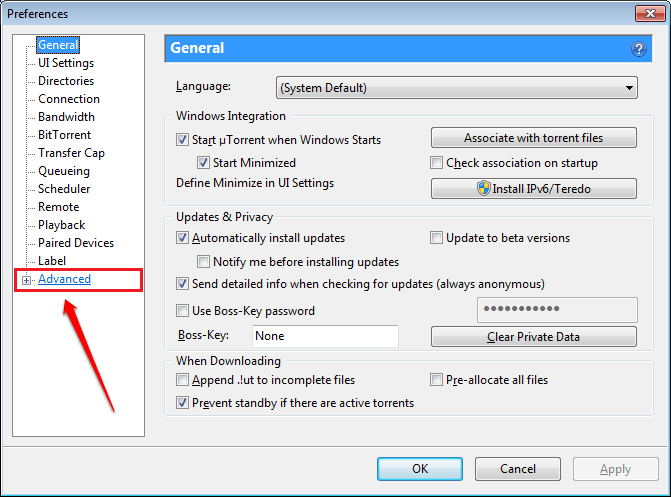
3. KORAK
- V desnem podoknu Preference okno, boste lahko videli Filter in veliko zastavic pod tem.
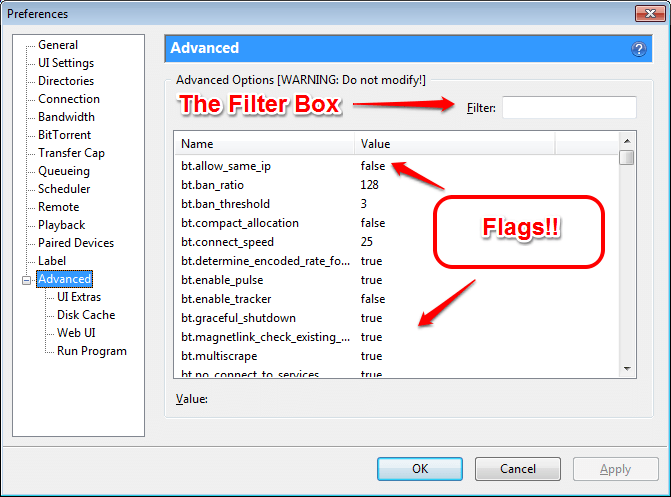
4. KORAK
- Kar morate storiti, je poiskati in poiskati nekatere zastavice ter jih onemogočiti. Za to kopirajte zastavico offers.left_rail_offer_enabled ali left_rail_offer v Filter polje in počakajte, da se zastava prikaže.
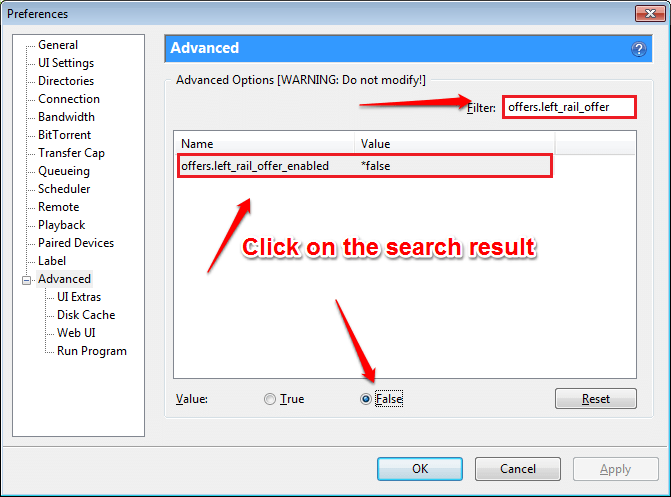
- Ko zastavica pride v rezultat iskanja, označite izbirni gumb, ki ustreza Lažno možnost, da jo onemogočite. Ne udarite v redu gumb, imamo še nekaj zastavic za onemogočenje.5. KORAK
- Kot naslednji poiščite zastavo gui.show_plus_upsell in onemogočite tudi to zastavico.
-
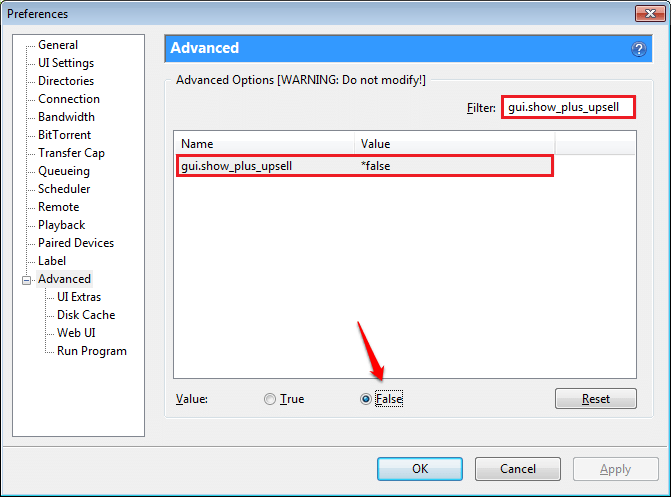
6. KORAK
- Prav tako obstaja še nekaj zastavic, ki jih morate onemogočiti. Celoten seznam zastavic, ki jih je treba onemogočiti, je naslednji.
offers.left_rail_offer_enabled / left_rail_offer. gui.show_plus_upsell. offers.sponsored_torrent_offer_enabled / sponsored_torrent_offer_enabled. bt.enable_pulse. gui.show_notorrents_node. offers.content_offer_autoexec.
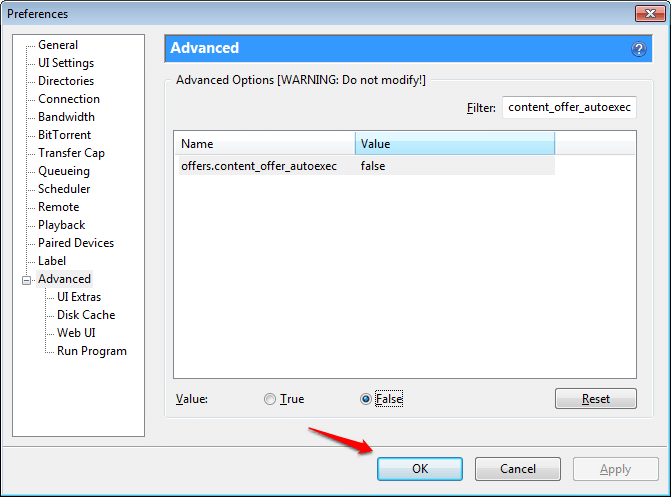
- Ko končate z onemogočanjem vseh omenjenih zastavic, lahko pritisnete v redu na dnu.
- 7. KORAK
- Viola!! Če se vrnete k svojemu uTorrent lahko vidite, da območja z oglasi že zdavnaj ni več! Uživajte!
-
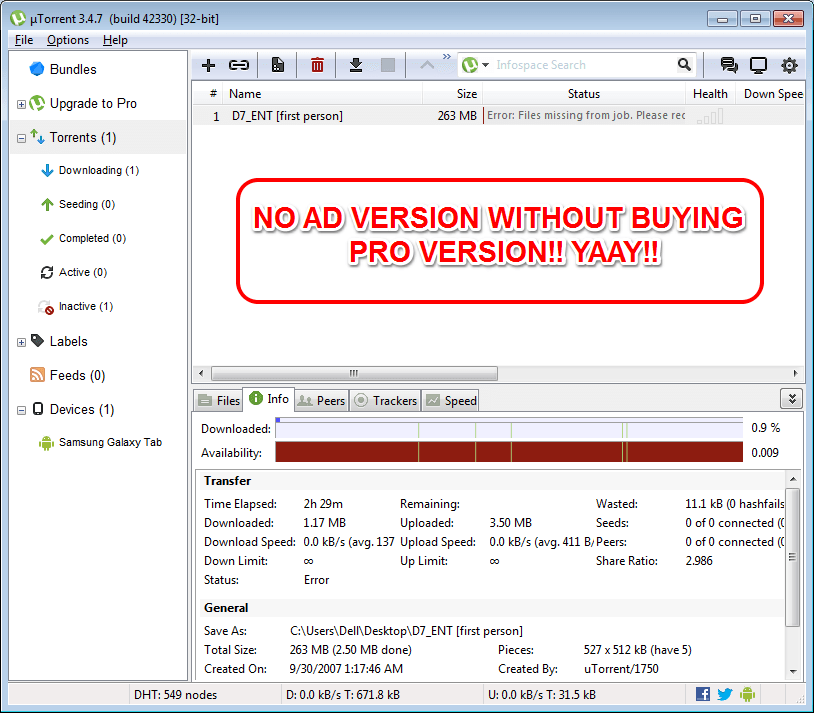
Upam, da vam je bil članek koristen. Če ste zaljubljeni v katerega od korakov, vas prosimo, da pustite komentarje, z veseljem vam bomo pomagali. Vrnite se po še več, saj vedno obstaja nekaj novega, ki čaka prav tukaj.
